Win10正式版Windows照片查看器背景颜色修改方法
时间:2017-04-06 来源:互联网 浏览量:
在Win10系统中Windows照片查看器不被默认为查看图片的工具,而需要通过一些方法来实现如:“ Win10使用Windows照片查看器打开图片的方法”,不过Windows照片查看器风格和Win10 UI 颜色格格不入,那么其实我们可以通过修改windows照片查看器背景色来进行协调,不过之前没有这方面的方法,如果你需要,不妨一起来看看!
Windows照片查看器背景色修改方法如下: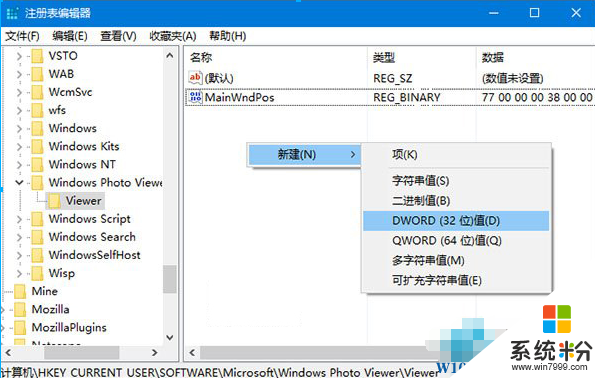
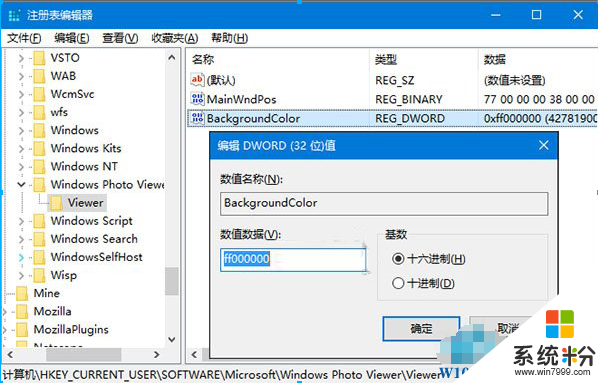
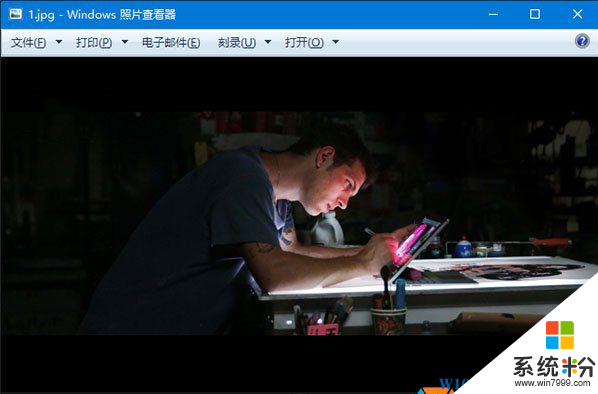
Windows照片查看器背景色修改方法如下:
1、首先进入注册表编辑器(按Win+R打开运行,输入regedit回车);
2、定位到:HKEY_CURRENT_USER\Software\Microsoft\Windows Photo Viewer\Viewer;
3、在右侧新建名为BackgroundColor的DWORD (32-bit)值。
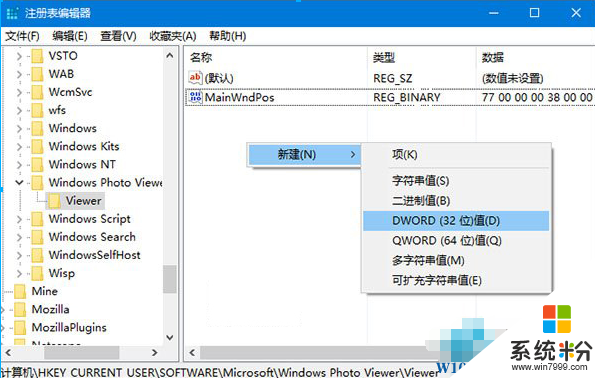
4、双击新建值,将其值修改为你需要的颜色值即可。(颜色值用十六进制表示,并在颜色值前加ff,比如黑色为ff000000)
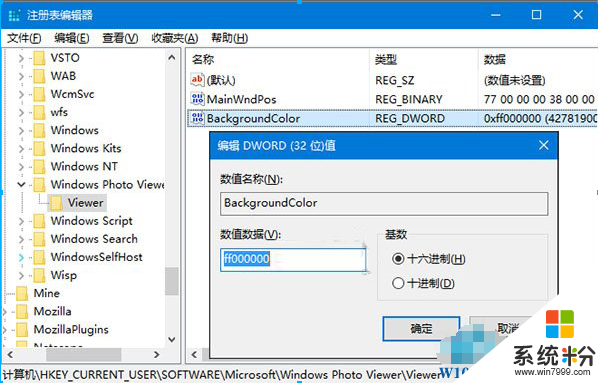
5、修改完成后重新打开Windows照片查看器就可以看到效果了。
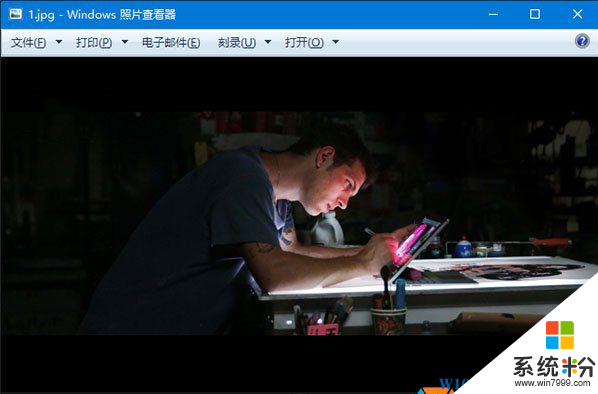
以上就是Win10系统更换照片查看器背景颜色的方法了,上图中把背景颜色改成了黑色,当然你还可以把注册表键值换成其他数值,看看还有哪些颜色可以选择(还可以百度“拾色器 在线 选择”)
我要分享:
相关教程
- ·win10怎么设置照片查看器的背景,win10照片查看器背景设置方法
- ·win10正式版开始屏幕颜色怎么换?win10修改开始屏幕背景色的方法!
- ·Win10日历背景色怎么改?Win10更改日历背景色的背景图片的方法
- ·Win10怎么修改单个磁贴背景颜色及图标样式?方法分享
- ·Win10怎么更改应用启动时的背景颜色?应用商店|Edge浏览器启动背景颜色更改方法
- ·win10背景设置不了该怎么办?win10背景颜色不能更改的解决方法!
- ·电脑定时开关机在哪里取消 win10怎么取消定时关机
- ·电脑修复dns Win10 DNS设置错误怎么修复
- ·电脑上隐藏的qq图标怎么出来 Win10任务栏qq图标消失怎么办
- ·win10系统在哪里看 win10系统如何查看电脑配置
win10系统教程推荐
- 1 电脑定时开关机在哪里取消 win10怎么取消定时关机
- 2 可以放在电脑桌面的备忘录 win10如何在桌面上放置备忘录
- 3 怎么卸载cad2014 CAD2014清理工具(win10系统)
- 4电脑怎么设置网线连接网络 Win10笔记本电脑有线连接网络设置步骤
- 5电脑桌面无线网络图标不见了 win10 无线网络图标不见了怎么恢复
- 6怎么看到隐藏文件 Win10如何显示隐藏文件
- 7电脑桌面改到d盘,怎么改回c盘 Win10桌面路径修改后怎么恢复到C盘桌面
- 8windows过期不激活会怎么样 win10过期了还能更新吗
- 9windows10中文输入法用不了 Win10打字中文乱码怎么办
- 10windows怎么改壁纸 windows10如何更改桌面壁纸
win10系统热门教程
- 1 win10如何快速开机|win10快速开机几种方法
- 2 Win10应用商店搜索体验差,不少应用无法搜索到!
- 3 win10电脑怎么清理内存 清理WIN10系统内存空间的方法
- 4Win10连接移动硬盘提示:文件或目录损坏且无法读取 怎么解决?
- 5win10系统硬盘占用100怎么解决 如何知道 w10系统占用多少硬盘
- 6如何更改win10锁屏界面,win10锁屏界面更改方法
- 7win10 10547老是出错重启该如何解决 win10 10547蓝屏重启问题解决的方法有哪些
- 8Win10 升级时断网或者断电如何解决 Win10 升级时断网或者断电怎么解决
- 9windows10怎么查看是否激活 如何查看Windows 10是否激活成功
- 10win10系统怎么找回误删的东西 Win10系统恢复自带杀毒软件误删除的文件
最新win10教程
- 1 电脑定时开关机在哪里取消 win10怎么取消定时关机
- 2 电脑修复dns Win10 DNS设置错误怎么修复
- 3 电脑上隐藏的qq图标怎么出来 Win10任务栏qq图标消失怎么办
- 4win10系统在哪里看 win10系统如何查看电脑配置
- 5电脑输入法打出来的字是繁体字 Windows10输入法变成了繁体怎么转换为简体
- 6怎么打开电脑驱动器 WIN10电脑如何升级驱动程序
- 7笔记本电脑怎么看电池损耗 win10如何查看笔记本电池磨损情况
- 8无线耳机可以连接电脑的吗 电脑win10无线蓝牙耳机连接教程
- 9可以放在电脑桌面的备忘录 win10如何在桌面上放置备忘录
- 10电脑怎么设置私密文件夹 如何在Win10上给文件夹设置密码
